
Vous pouvez effectuer les paramètres du travail de copie suivant pendant la copie.
Si un long travail de copie est en cours et que vous ne souhaitez pas attendre qu'il se termine, vous pouvez utiliser cette fonction pour définir le travail de copie suivant. Lorsque le travail de copie en cours est terminé, le travail suivant commencera automatiquement.
![]() Appuyez sur [Nouveau travail] lorsque “Copie...” apparaît.
Appuyez sur [Nouveau travail] lorsque “Copie...” apparaît.
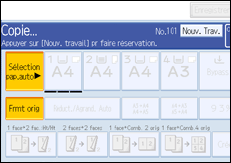
![]() Assurez-vous que le message “Prêt” apparaît, puis définissez le travail de copie suivant.
Assurez-vous que le message “Prêt” apparaît, puis définissez le travail de copie suivant.
![]() Placez les originaux, puis appuyez sur la touche [Départ].
Placez les originaux, puis appuyez sur la touche [Départ].
Tous les originaux sont numérisés.
Lorsque le travail prédéfini est terminé, une boîte de dialogue de confirmation de travail prédéfini apparaît.
![]() Appuyez sur la touche [Sortie].
Appuyez sur la touche [Sortie].
L'affichage initial de copie apparaît.
Une fois le travail de copie en cours terminé, le travail de copie suivant commence automatiquement.
![]()
Vous pouvez basculer l'affichage sur le travail de copie en cours en appuyant sur [To Copying Screen]. Vous pouvez basculer l'affichage sur le travail prédéfini en appuyant sur [To Reserv. Screen].
Les travaux de copie prédéfinis sont enregistrés sous les numéros de travaux dans l'écran réservé.
Vous pouvez confirmer et supprimer les travaux prédéfinis. Pour plus d'informations sur les procédures, reportez-vous à "Gestion des Travaux".